Denkst du darüber nach, wie du das kannst Musik vom Computer auf das iPhone streamen? Das ist eine einfache Aufgabe, die Sie einfach mit den Fingerspitzen und ein paar Klicks auf Ihrer Tastatur erledigen können. Wenn Sie nach einem Referenzartikel gesucht haben, der Ihnen weiterhilft, haben Sie die richtige Seite geöffnet.
Wir führen Sie durch die gründlichen Schritte, die Sie befolgen müssen. Ein iPhone zu besitzen ist sicherlich eine gute Sache, aber zu lernen, wie man Musik vom Computer streamt iPhone oder andere Aufgaben könnten Sie in irgendeiner Weise stören, aber das ist der Grund, warum wir hier sind.
Um Ihnen einen Überblick darüber zu geben, was Sie von diesem Artikel erwarten können, möchten wir Sie wissen lassen, dass dieser Beitrag einige Apps hervorhebt, die Ihnen helfen, Musik vom Computer auf das iPhone zu streamen, und erklärt, wie das Streaming mit Hilfe von iTunes Home-Freigabe. Zusätzlich Bonusinformationen, damit Sie Ihre Apple Music Songs, die auf jedem Gerät abspielbar sind, werden ebenfalls geteilt.
Inhaltsverzeichnis Teil 1. Kann ich Musik von meinem PC auf mein Telefon streamen? Teil 2. Wie streame ich Musik vom Computer auf das iPhone über iTunes Home Sharing? Teil 3. Beste Apps zum Streamen von Musik vom Computer auf das iPhoneTeil 4. Bonus: Wie spiele ich Apple Music Songs auf jedem Gerät ab?Teil 5. Fazit
Wenn Sie fragen, ob Sie Musik von Ihrem PC auf Ihr Mobiltelefon streamen können, ist das natürlich möglich! Und es ist so einfach, wenn Sie ein mobiles Android-Gerät besitzen. Dies liegt daran, dass Sie einfach die Plug-in- und -out-Methode ausführen können.
Indem Sie Ihr Android-Telefon einfach über ein USB-Kabel mit Ihrem PC verbinden, können Sie die Musikdateien einfach kopieren und sie dann auf Ihrem Android-Telefon einfügen und speichern.
Anders verhält es sich jedoch, wenn Sie ein iPhone besitzen. Ist es damit möglich, Musik von einem Computer auf das iPhone zu streamen? Nun, das ist ein „JA“. Aber wie geht das?
Das ist der Hauptzweck dieses Beitrags. Während Sie den Inhalt dieses Artikels lesen, erfahren Sie im nächsten Teil, wie Sie Musik über iTunes Home Sharing vom Computer auf das iPhone streamen. Wenn Sie mehr über die Schritte erfahren möchten, springen Sie direkt zum nächsten Abschnitt.
In diesem Abschnitt werden wir, wie bereits erwähnt, Informationen darüber weitergeben, wie Sie Musik über iTunes Home Sharing vom Computer auf das iPhone streamen können.
Bei dieser Methode müssen keine anderen Softwareanwendungen von Drittanbietern installiert werden. Sie müssen lediglich sicherstellen, dass Ihre iTunes-Privatfreigabe aktiviert ist. Die Installation erfolgt, wenn Sie noch keine iTunes-App auf Ihrem Computer haben. Windows-PC.
Aber wenn Sie einen Mac besitzen, ist die iTunes-App sicherlich schon vorhanden. Wenn Sie ein WinWenn Sie ein Dows-Benutzer sind und iTunes herunterladen möchten, müssen Sie nur zum Apple Store gehen. Sobald alles eingerichtet ist, müssen Sie nur noch die in den nächsten Absätzen beschriebenen Schritte ausführen.
Schritt 1. Sie müssen Ihre iTunes-App öffnen und starten. Suchen Sie auf dem Hauptbildschirm nach der Schaltfläche „Datei“ und aktivieren Sie dann „Bibliothek“ und stellen Sie sicher, dass das Menü „Privatfreigabe aktivieren“ aktiviert ist. Auf diese Weise stellen Sie sicher, dass drahtloses Streaming möglich ist.
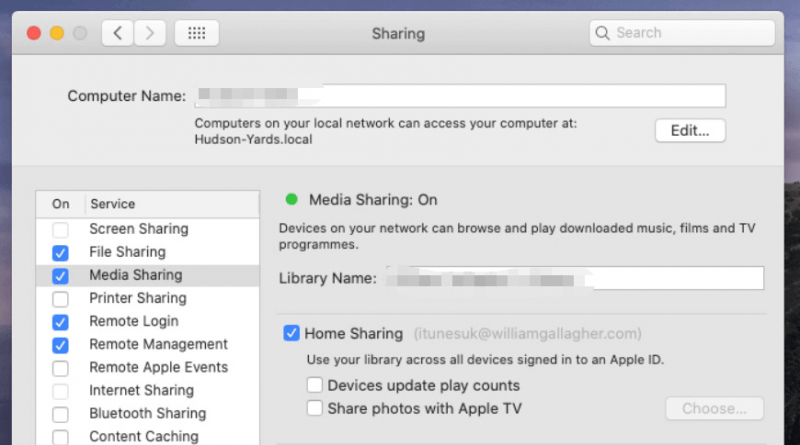
Schritt 2. Nachdem Sie sichergestellt haben, dass Ihr iTunes Home Sharing-Menü aktiviert ist, müssen Sie nun zu Ihrem iPhone gehen und dort nach dem Symbol „Einstellungen“ suchen. Wählen Sie aus den Optionen „Musik“.
Kreuzen Sie es an. Scrollen Sie nach unten, bis Sie das Menü „Home Sharing“ sehen. Nachdem Sie auf die Schaltfläche „Home Sharing“ geklickt haben, müssen Sie sich mit Ihren Apple-ID-Anmeldeinformationen anmelden. Geben Sie einfach die erforderlichen Informationen ein, um fortzufahren.
Schritt 3. Jetzt müssen Sie Ihre Musik-App öffnen. Neben dem Song Ihrer Wahl oder dem Namen des Künstlers befindet sich eine Dropdown-Schaltfläche. Ein neues Menü wird angezeigt, in dem Sie „Privatfreigabe“ sehen. Tippen Sie darauf, um es einzuschalten. Eine Musikbibliothek wird angezeigt. Sie müssen auswählen, welche Bibliothek Sie synchronisieren möchten. Danach können Sie die Musik von Ihrem PC auf Ihrem iPhone abspielen lassen.
Ist es mit iTunes Home Sharing nicht so einfach, Musik von einem Computer auf das iPhone zu streamen? Warum versuchst du es nicht jetzt?
Was ist nun, wenn Sie die Verwendung von iTunes Home Sharing als etwas umständlich empfinden? Gibt es eine andere Methode, mit der Sie Musik von einem Computer auf das iPhone streamen können? Im dritten Teil haben wir eine Liste mit Apps zusammengestellt, die Sie teilen können. Schauen Sie also vorbei und lesen Sie weiter.
Verständlicherweise fällt es vielen etwas schwer, die iTunes Home Sharing-Funktion zum Streamen von Musik vom Computer auf das iPhone zu nutzen. Deshalb haben wir diesen Abschnitt vorbereitet, um einige Anwendungen hervorzuheben, mit denen Sie dasselbe tun können. Hier sind die.

Mit diesem WiFi2HiFi lässt sich Ihr iPhone in einen Audio-Receiver verwandeln, wenn Sie es als Gerät zum Streamen nutzen möchten. Sie müssen sich keine Sorgen über herumliegende Kabel machen (die Sie an Ihren Computer und Ihr iPhone anschließen müssen). Sie können weiterhin Musik von einem Computer drahtlos auf ein iPhone streamen!
Installieren Sie einfach dieses WiFi2HiFi und Sie können bequem auf Ihrer Couch sitzen und die Musik Ihrer Wahl hören. Nach dem Herunterladen und Installieren erkennt diese Anwendung nach dem Öffnen Ihres PCs automatisch Ihr iPhone und Sie können alle Audiodateien in der Bibliothek Ihres Computers streamen.
Neben WiFi2HiFi gibt es auch die App „Simplify“. Um die App nutzen zu können, müssen Sie lediglich die Software herunterladen und diese dann auf Ihrem PC installieren. Starten Sie es anschließend. Sie müssen der Lizenz zustimmen, bevor Sie mit der Nutzung der App fortfahren können. Klicken Sie einfach auf die Schaltfläche „Ich stimme zu“.
Sie werden nach Ihrem Benutzernamen und Passwort gefragt. Melden Sie sich einfach an oder aktivieren Sie die Option zum Erstellen eines Kontos. Geben Sie alle für die Einrichtung eines Kontos erforderlichen Details an.
Nach erfolgreicher Ausführung wird ein Popup-Bildschirm angezeigt. Der Musikordner auf Ihrem PC wird automatisch ausgewählt. Sie dürfen auch Ihre iTunes-Wiedergabelisten teilen. Es gibt ein entsprechendes Kontrollkästchen. Setzen Sie einfach ein Häkchen, wenn Sie möchten. Wenn Sie fertig sind, klicken Sie auf die Schaltfläche „Speichern“. Es wäre auch erforderlich, Ihre E-Mail-Adresse einzugeben.
Die App scannt Ihre Verzeichnisse und wenn Sie fertig sind, müssen Sie nur noch auf „Weiter“ klicken. Es wird ein weiteres Fenster angezeigt, in dem Sie nur auf die Schaltfläche „Fertig“ klicken müssen. Außerdem müssen Sie die App auf Ihrem iPhone haben und dann die Verbindung herstellen.
Sobald die Verbindung hergestellt ist, können Sie alle Songs der Musikbibliothek Ihres PCs auf Ihrem iPhone sehen. Sie müssen sie nur spielen und streamen!
Sie haben auch diese „Signal“-App. Damit können Sie auch Musik von Ihrem Computer auf Ihr iPhone streamen. Damit können Sie Ihre iOS-Geräte in eine drahtlose Fernbedienung für die iTunes-Anwendung auf Ihrem Mac-PC oder sogar für die Windows Media Player auf Ihrem Windows-Computer. Mit nur einer Fingerspitze können Sie die Wiedergabe von Titeln steuern und sogar in Ihrer Bibliothek suchen. Das Bearbeiten von Wiedergabelisten ist ebenfalls möglich!
Nachdem wir so viele Details darüber kennen, wie Sie Musik vom Computer auf das iPhone streamen können, bieten wir Ihnen hier einige Bonusnotizen an. Wussten Sie, dass Sie sogar Apple Music-Songs auf jedem Gerät abspielen können, das Sie besitzen? Das ist möglich, wenn Sie einen Partner dabei haben!
Jawohl! Mit Apps wie DumpMedia Apple Musikkonverter, Offline hören zu Apple Music-Songs ist ebenso möglich wie die Verfügbarkeit nicht nur auf Ihrem PC, sondern auch auf anderen Geräten, die Sie besitzen.
Kostenlos herunterladen Kostenlos herunterladen
Das DumpMedia Apple Music Converter ist eine dieser großartigen Softwareanwendungen von Drittanbietern, mit denen Sie Apple Music-Titel offline genießen können. Es kann Entfernen Sie das DRM der Apple Music-Songs Schutz. Dadurch ist der Zugriff auf Titel auf jedem Gerät möglich. Dies funktioniert auch zu schnell und ist 10-mal schneller als die anderen Konverter da draußen.
Abgesehen davon, dass es sich um einen Konverter handelt, der mehrere Ausgabeformate unterstützt, kann er auch als leistungsstarker Hörbuchkonverter fungieren. Wenn Sie also gerne Hörbücher hören und sie in ein anderes Format umwandeln möchten, kann Ihnen die App eine gute Hilfe sein.
Wenn es um die Schnittstelle geht, ist die DumpMedia Apple Music Converter hat einen einfachen! Selbst wenn Sie es zum ersten Mal verwenden, werden Sie sicherlich leicht verstehen, wie es funktioniert. Außerdem ist das gesamte Konvertierungsverfahren so einfach.
Hier ist eine Übersicht für Ihre Referenz.
Schritt 1. Erfüllen Sie alle erforderlichen Voraussetzungen, um mit der Installation der App auf Ihrem PC fortzufahren. Besuch der offiziellen Website von DumpMedia sollte dir weiterhelfen. Hier sind die Dinge aufgelistet, die Sie erledigen müssen. Fahren Sie mit der Installation ordnungsgemäß fort und starten Sie dann die App. Sie können jetzt mit der Auswahl beginnen, welche Apple Music konvertiert werden soll.

Schritt 2. Sie haben nun die Möglichkeit auszuwählen, welches der unterstützten Ausgabeformate Sie verwenden möchten. Das Dropdown-Menü im Abschnitt „Ausgabeformat“ zeigt Ihnen die Optionen. Darüber hinaus werden Sie feststellen, dass es Bereiche gibt, in denen Sie die Einstellungen der Ausgabedateien ändern können.
Richten Sie es so ein, wie Sie es möchten. Es wird immer empfohlen, einen Ausgabepfad anzugeben, um nach der Konvertierung einen einfachen Zugriff auf die Dateien zu ermöglichen (obwohl Sie im Abschnitt „Konvertiert“ eine Vorschau der verarbeiteten Dateien sehen können).

Schritt 3. Klicken Sie einfach auf die Schaltfläche „Konvertieren“ und die App erledigt schließlich die Konvertierung. Die Entfernung des DRM-Schutzes erfolgt gleichzeitig mit der Konvertierung. Nach einer Weile sind die konvertierten Dateien fertig und werden auf Ihrem PC unter dem Pfad gespeichert, den Sie im zweiten Schritt ursprünglich definiert haben.

Sie können die Apple Music-Titel (konvertiert und heruntergeladen) jetzt auf jedem Gerät genießen, das Sie besitzen! Spielen Sie sie jederzeit offline!
Wenn Sie sich nur den zweiten und dritten Teil dieses Artikels ansehen, können Sie sofort Musik von Ihrem Computer auf Ihr iPhone streamen! Es gibt dieses iTunes Home Sharing, das Sie nutzen können, sowie andere Apps, die Sie herunterladen können.
Nachdem wir diese Informationen mit Ihnen geteilt haben, freuen wir uns auch, eine gute App hervorzuheben, die DumpMedia Apple Music Converter im vorherigen Teil. Wenn Sie andere Methoden kennen, um Musik vom Computer auf das iPhone zu streamen, würden wir gerne einige Gedanken im Kommentarbereich lesen!
